如何卸载w7旗舰版ie11 win7如何彻底卸载ie11
更新时间:2021-07-06 15:40:32作者:zhong
最近有win7旗舰版的用户说想把系统的ie11浏览器给卸载了,不想让电脑存在太多浏览器,用都用不过来,但用户又不知道要怎么卸载,那么win7如何彻底卸载ie11呢,方法很简单不难,下面小编给大家分享win7旗舰版卸载ie11的方法。
解决方法:
1、进入桌面,右键单击计算机,选择属性。
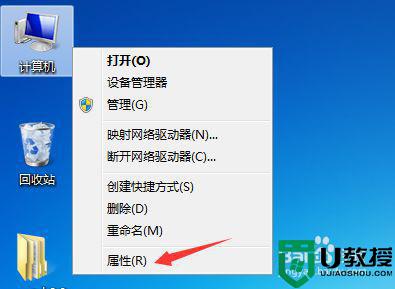
2、点击控制面板主页。
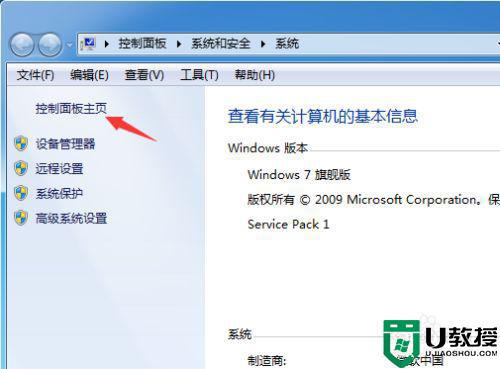
3、点击程序下面的卸载程序。
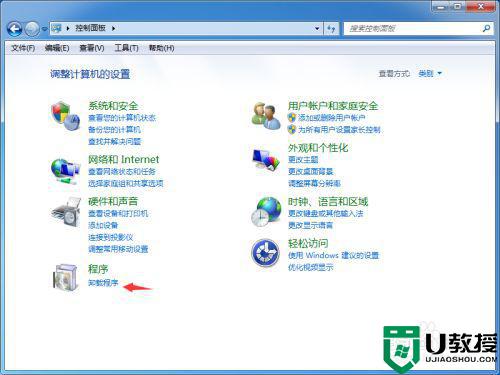
4、点击左侧边栏的已安装的更新。
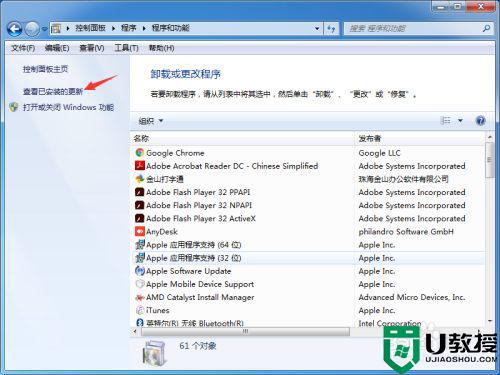
5、进入更新列表选择windows update更新。
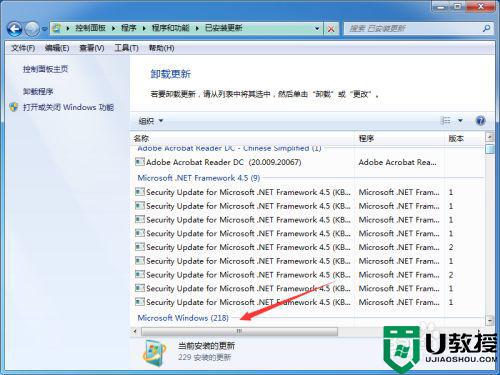
6、更新列表找到internet explore 11,右键单击后选择卸载。
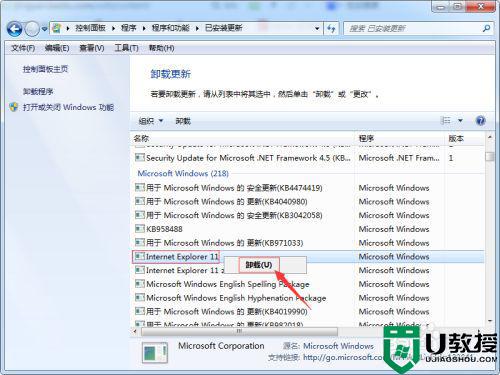
7、弹出确认菜单,点击是即可卸载成功。
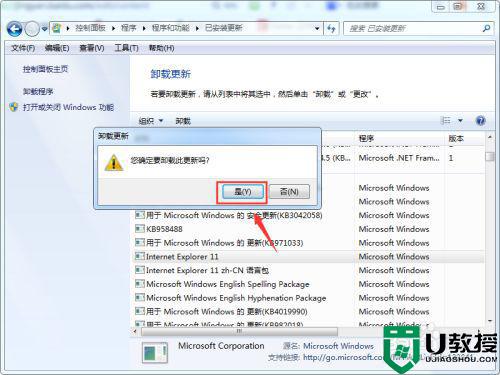
以上就是win7旗舰版卸载ie11的方法,有想要把ie11浏览器给卸载了的,可以按上面的方法来进行卸载。
相关教程:
win7彻底卸载ie11
如何卸载w7旗舰版ie11 win7如何彻底卸载ie11相关教程
- window7今日热点卸载如何操作 win7今日热点怎么彻底卸载
- win7怎么卸载流氓软件 win7如何彻底卸载流氓软件
- win7系统怎么完全卸载3dmax w7彻底卸载3dmax的方法
- win7系统ie11怎么卸载不了 win7系统无法卸载ie11的处理方法
- win7怎么彻底卸载maya软件 win7把maya软件卸载干净的方法
- Win7系统itunes卸载不干净怎么办?彻底卸载itunes的方法
- win7如何完全卸载oracle w7 卸载oracle的详细步骤
- win7卸载word2003方法 win7怎么彻底卸载word2003
- 怎样彻底卸载autocad2014 win7 cad2014怎么卸载干净
- windows7没装360如何卸载鲁大师 win7怎么把鲁大师彻底删除
- Win11怎么用U盘安装 Win11系统U盘安装教程
- Win10如何删除登录账号 Win10删除登录账号的方法
- win7系统分区教程
- win7共享打印机用户名和密码每次都要输入怎么办
- Win7连接不上网络错误代码651
- Win7防火墙提示“错误3:系统找不到指定路径”的解决措施
热门推荐
win7系统教程推荐
- 1 win7电脑定时开机怎么设置 win7系统设置定时开机方法
- 2 win7玩魔兽争霸3提示内存不足解决方法
- 3 最新可用的win7专业版激活码 win7专业版永久激活码合集2022
- 4 星际争霸win7全屏设置方法 星际争霸如何全屏win7
- 5 星际争霸win7打不开怎么回事 win7星际争霸无法启动如何处理
- 6 win7电脑截屏的快捷键是什么 win7电脑怎样截屏快捷键
- 7 win7怎么更改屏幕亮度 win7改屏幕亮度设置方法
- 8 win7管理员账户被停用怎么办 win7管理员账户被停用如何解决
- 9 win7如何清理c盘空间不影响系统 win7怎么清理c盘空间而不影响正常使用
- 10 win7显示内存不足怎么解决 win7经常显示内存不足怎么办

